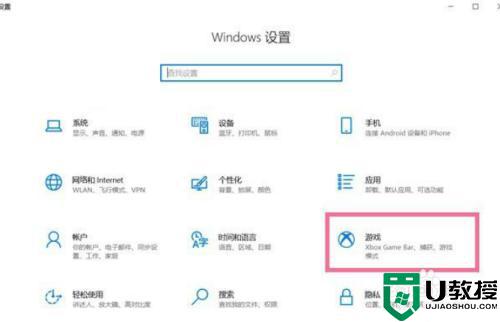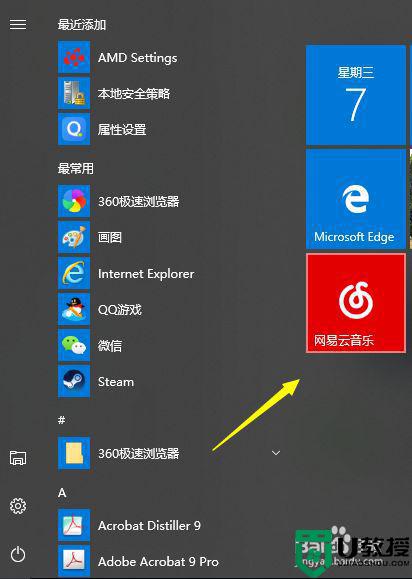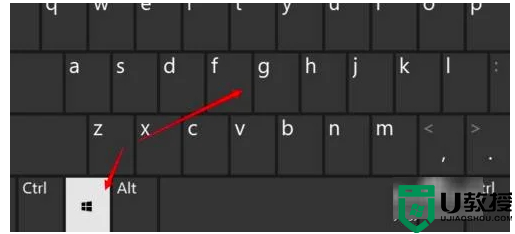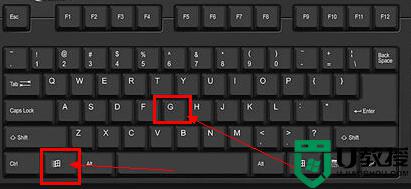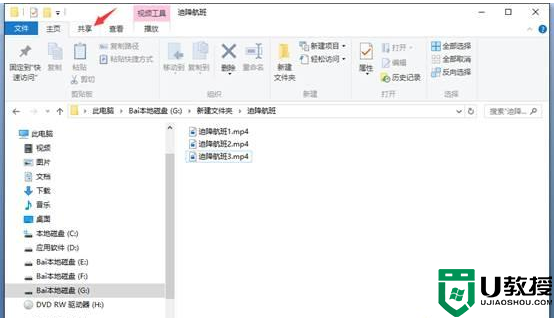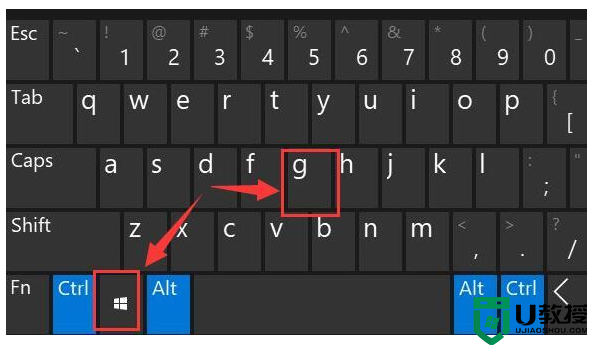win10录屏功能在哪里打开 win10怎么打开录屏功能
时间:2022-04-22作者:xinxin
很多玩家玩游戏的电脑大多会安装最新版win10系统,其中自带的许多工具能够更好的满足用户的需求,其中有些用户对于游戏操作过程中遇到的一些精彩操作,可以通过win10系统中自带的录屏功能来记录,可是win10录屏功能在哪里打开呢?这里小编就来告诉大家win10打开录屏功能操作方法。
推荐下载:win10专业版iso原版镜像
具体方法:
1、同时按下键盘快捷键Win+i。打开设置界面,选择游戏进入。
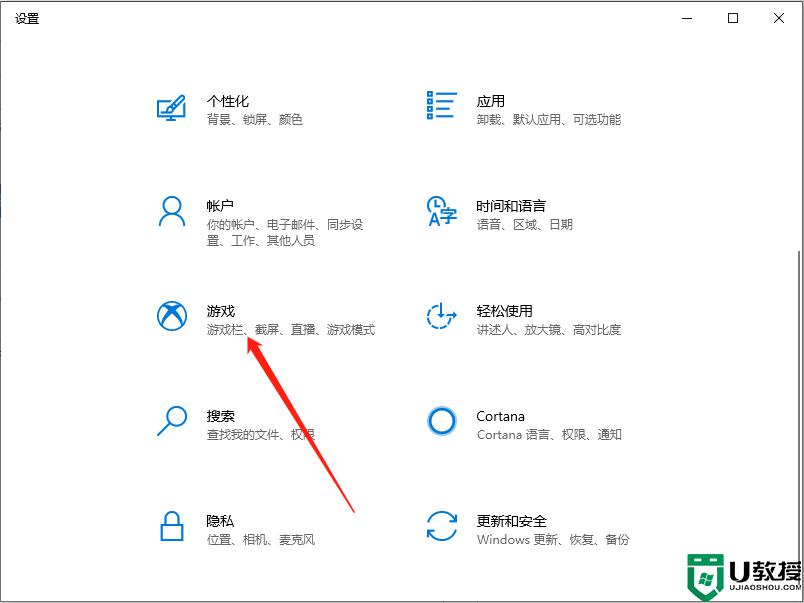
2、如图所示,在游戏栏可看到开启按钮。
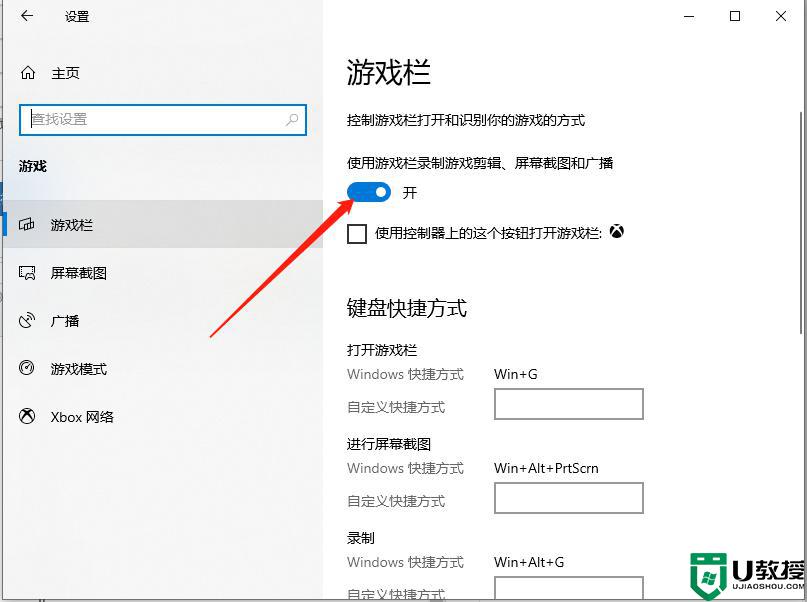
3、我们使用“win+alt+G”,就可以开启录屏。
4、然后进入此电脑,进入捕获就那就能看到我们录制的视频。
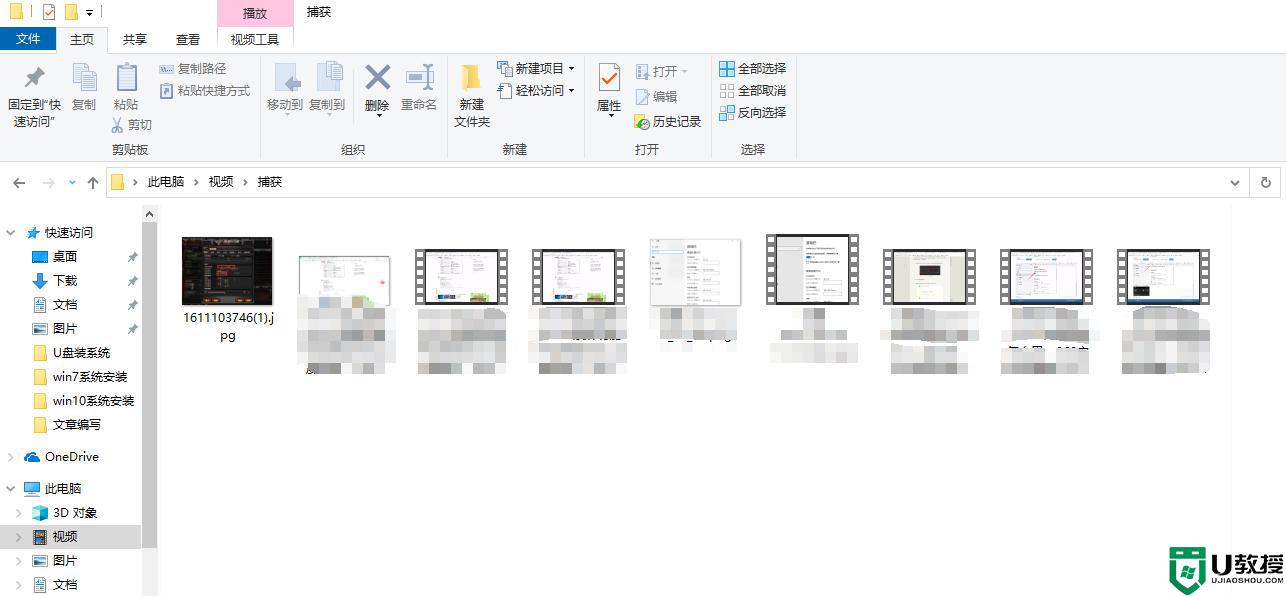
以上就是小编给大家介绍的win10打开录屏功能操作方法了,如果你也有相同需要的话,可以按照上面的方法来操作就可以了,希望能够对大家有所帮助。